关闭win10专业版开机欢迎界面的步骤 win10如何关闭开机欢迎界面
更新时间:2024-02-12 10:12:16作者:jiang
在使用Windows 10专业版操作系统的过程中,开机欢迎界面是一项常见的功能,对于一些用户来说,这个界面可能会带来一些不便。如果你也希望关闭Windows 10专业版的开机欢迎界面,下面将介绍一些简单的步骤。关闭这个界面可以加快开机速度,让你能够更快地进入到系统中。无论是对于追求效率的办公人群,还是对于频繁重启电脑的用户来说,关闭开机欢迎界面都是一个不错的选择。接下来我们将详细介绍如何进行操作。
具体步骤如下:
1、按下键盘“win+r”,输入“gpedit.msc”,回车确定。
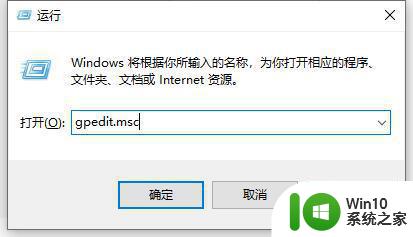
2、依次进入“计算机配置”-“管理模板”-“系统”
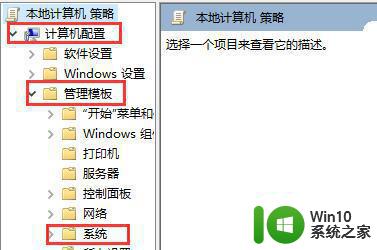
3、在系统中找到“登录”,点击它。
4、双击打开“登录时不显示欢迎界面”
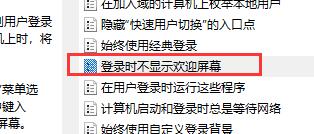
5、勾选“已启用”,再点击“确定”即可。
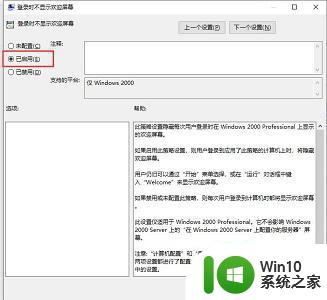
以上就是关闭win10专业版开机欢迎界面的步骤的全部内容,如果有遇到这种情况,那么你就可以根据小编的操作来进行解决,非常的简单快速,一步到位。
关闭win10专业版开机欢迎界面的步骤 win10如何关闭开机欢迎界面相关教程
- win10关闭开机欢迎界面的方法 win10开机欢迎界面怎么取消
- win10取消开机欢迎界面设置方法 win10开机跳过欢迎界面的设置步骤
- win10开机欢迎页转圈 win10开机欢迎界面转圈圈变慢
- win10正式版开机欢迎界面过了以后是黑屏如何修复 win10正式版开机欢迎界面过了以后黑屏怎么解决
- win10一直卡在欢迎界面怎么办 win10一直卡在欢迎界面如何解决
- win10启动一直显示欢迎 win10开机一直卡在欢迎界面怎么办理
- 台式机win10开机一直卡在欢迎界面怎么进去安全模式 Win10开机一直卡在欢迎界面怎么办
- win10登录界面跳过设置 Win10开机跳过欢迎界面设置方法
- win10卡在欢迎界面的解决方法 win10开机在欢迎界面卡住怎么办
- win10打开3D画图软件总弹出欢迎屏幕的关闭方法 win10打开3D画图软件总弹出欢迎屏幕怎么关闭
- win10一直在欢迎界面转圈然后重启解决方法 win10欢迎界面转圈无法登录怎么办
- win10欢迎界面显示英文 win10电脑开机出现英文解决方法
- 蜘蛛侠:暗影之网win10无法运行解决方法 蜘蛛侠暗影之网win10闪退解决方法
- win10玩只狼:影逝二度游戏卡顿什么原因 win10玩只狼:影逝二度游戏卡顿的处理方法 win10只狼影逝二度游戏卡顿解决方法
- 《极品飞车13:变速》win10无法启动解决方法 极品飞车13变速win10闪退解决方法
- win10桌面图标设置没有权限访问如何处理 Win10桌面图标权限访问被拒绝怎么办
win10系统教程推荐
- 1 蜘蛛侠:暗影之网win10无法运行解决方法 蜘蛛侠暗影之网win10闪退解决方法
- 2 win10桌面图标设置没有权限访问如何处理 Win10桌面图标权限访问被拒绝怎么办
- 3 win10关闭个人信息收集的最佳方法 如何在win10中关闭个人信息收集
- 4 英雄联盟win10无法初始化图像设备怎么办 英雄联盟win10启动黑屏怎么解决
- 5 win10需要来自system权限才能删除解决方法 Win10删除文件需要管理员权限解决方法
- 6 win10电脑查看激活密码的快捷方法 win10电脑激活密码查看方法
- 7 win10平板模式怎么切换电脑模式快捷键 win10平板模式如何切换至电脑模式
- 8 win10 usb无法识别鼠标无法操作如何修复 Win10 USB接口无法识别鼠标怎么办
- 9 笔记本电脑win10更新后开机黑屏很久才有画面如何修复 win10更新后笔记本电脑开机黑屏怎么办
- 10 电脑w10设备管理器里没有蓝牙怎么办 电脑w10蓝牙设备管理器找不到
win10系统推荐
- 1 番茄家园ghost win10 32位官方最新版下载v2023.12
- 2 萝卜家园ghost win10 32位安装稳定版下载v2023.12
- 3 电脑公司ghost win10 64位专业免激活版v2023.12
- 4 番茄家园ghost win10 32位旗舰破解版v2023.12
- 5 索尼笔记本ghost win10 64位原版正式版v2023.12
- 6 系统之家ghost win10 64位u盘家庭版v2023.12
- 7 电脑公司ghost win10 64位官方破解版v2023.12
- 8 系统之家windows10 64位原版安装版v2023.12
- 9 深度技术ghost win10 64位极速稳定版v2023.12
- 10 雨林木风ghost win10 64位专业旗舰版v2023.12